Een afbeelding roteren in Google Presentaties
Soms wordt een foto die je hebt gemaakt, een foto die je met een camera hebt gemaakt of een foto die je ergens anders hebt gevonden, niet goed gedraaid. Dit is iets dat u kunt oplossen in beeldbewerkingsprogramma's, maar het gebruik van een extra applicatiecabine is een beetje vervelend, en misschien bent u op zoek naar een gemakkelijkere manier om dit soort wijzigingen aan te brengen in de afbeeldingen die u gebruikt in uw Google Presentaties-presentatie.
Gelukkig heeft Google Slides een handvol of beeldbewerkingsmogelijkheden, waaronder een optie waarmee je je foto's een beetje kunt draaien. Onze tutorial hieronder laat je zien hoe je een afbeelding selecteert en roteert zodat je die afbeelding in de oriëntatie kunt krijgen die je nodig hebt voor je project.
Afbeeldingen omzetten in een Google Presentaties-presentatie
De stappen in dit artikel zijn uitgevoerd in Google Chrome, maar werken ook in andere webbrowsers zoals Firefox, Edge of Internet Explorer. In deze gids wordt ervan uitgegaan dat u uw foto al aan de presentatie hebt toegevoegd.
Stap 1: log in op uw Google Drive op https://drive.google.com/drive/my-drive en dubbelklik op het Presentaties-bestand met de afbeelding die u wilt roteren.
Stap 2: klik op de afbeelding om deze te selecteren.

Stap 3: Selecteer het tabblad Schikken bovenaan het venster.
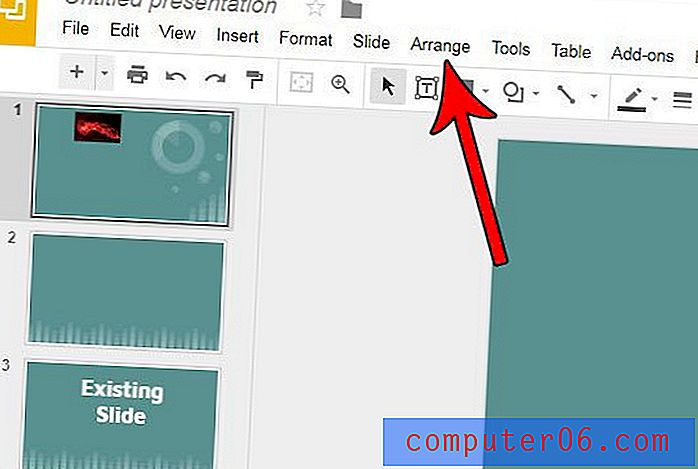
Stap 4: Kies de optie Roteren en selecteer vervolgens het aantal en de richting waarin u de afbeelding wilt roteren.
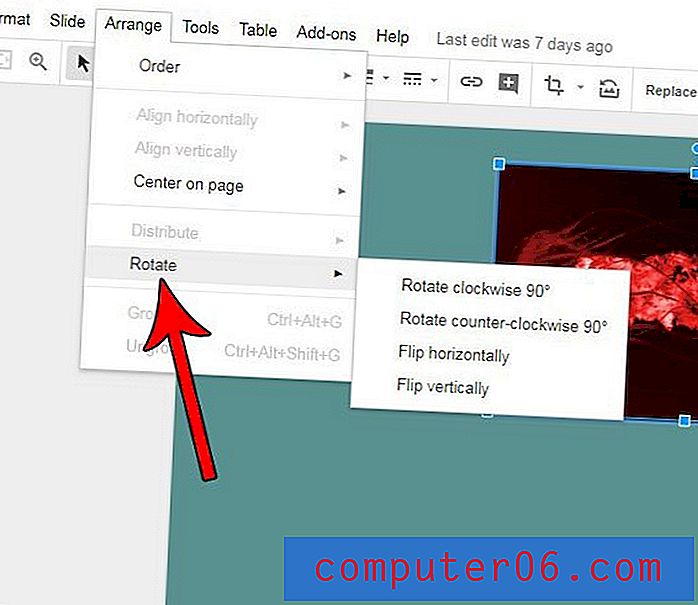
Heeft uw foto een kleine bewerking nodig voordat deze aan uw publiek kan worden getoond? Ontdek hoe u een afbeelding bijsnijdt in Google Presentaties en verwijder de delen van de afbeelding die niet nodig zijn voor uw presentatie.



